जब आप क्रोम में एक नया एक्सटेंशन स्थापित करते हैं, तोएक्सटेंशन का आइकन हैमबर्गर आइकन से ठीक पहले टूलबार के दाईं ओर जोड़ा जाता है। इसी तरह, यदि आप एक्सटेंशन को कई क्रोम इंस्टॉलेशन में सिंक करते हैं, या अक्षम एक्सटेंशन को सक्षम करते हैं, तो आइकनों को उसी क्रम में दाईं ओर जोड़ा जाता है, जो उन्होंने जोड़ा या सिंक किया है। एक्सटेंशन को सक्षम / अक्षम करने के अलावा, जब एक आइकन जोड़ा जाता है, तो आपके पास थोड़ा नियंत्रण होता है। यह समस्याग्रस्त है क्योंकि एक क्रोम इंस्टॉलेशन पर दूसरे की तुलना में एक्सटेंशन कैसे ऑर्डर किए जाते हैं इसका अंतर अक्सर आपको क्लिक करने से पहले आइकन पर थोड़ा और करीब से देखने के लिए मजबूर करेगा। क्रोम के हालिया अपडेट के अनुसार, इस समस्या को हल करना आसान है। Chrome अब आपको टूलबार पर एक्सटेंशन आइकॉन को बस ड्रैग और ड्रॉप करके फिर से चालू करने देता है।
Chrome खोलें और सुनिश्चित करें कि आप संस्करण चला रहे हैंस्थिर रिलीज चैनल पर 51.0.2704.63। यदि आप पुराने संस्करण पर हैं, तो अभी अपग्रेड करें। Chrome एक्सटेंशन आइकन को बाएं-क्लिक करें और उसे उस स्थान पर खींचें जहां आप उसे रखना चाहते हैं।
हालांकि यह सब नहीं है। क्रोम के लिए एक पुराने अपडेट ने उपयोगकर्ताओं को हैमबर्गर मेनू के अंदर एक्सटेंशन आइकन छिपाना संभव बना दिया। Chrome द्वारा इंस्टॉल किए गए और सक्षम किए गए एक्सटेंशन के आइकन छिपाने के विकल्प को हटाने के बाद यह सुविधा शुरू की गई थी। इसने उपयोगकर्ताओं को सूचित किया कि कौन से एक्सटेंशन, विशेष रूप से किसी भी दुर्भावनापूर्ण, सक्रिय थे।
हैमबर्गर मेनू में एक्सटेंशन आइकन छिपाने के लिए,इसे चुनने के लिए बायाँ-क्लिक करें और इसे हैमबर्गर बटन पर खींचें। माउस बटन को जारी न करें और मेनू के खुलने का इंतजार करें। 'नया टैब' और 'नई विंडो' विकल्प से पहले बहुत ऊपर एक खाली खंड है। यहां आइकॉन को ड्रॉप करें।
Chrome को अपने UI को साफ़ रखना है जो हैइसके उपयोगकर्ताओं को ब्राउज़र के बारे में कुछ पसंद है। सभी सक्षम एक्सटेंशन आइकन दिखाई देने के लिए इसे अनिवार्य बनाने के बाद, यह अभी भी इंटरफ़ेस को साफ रखने का एक अच्छा तरीका है। इसके अलावा, हमें यह बताना होगा कि फ़ायरफ़ॉक्स ने कुछ समय पहले ऐसा किया था जब उसने अपने स्वयं के इंटरफ़ेस को फिर से बनाया था।







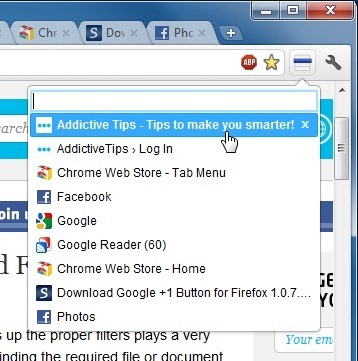




टिप्पणियाँ